Onshape プランの管理
![]()
Onshape では、データ管理および共同作業の要件に関するさまざまなニーズに基づいて、さまざまな種類のアカウントを用意しています。
価格情報については、https://www.onshape.com/en/pricing を参照してください。
アカウントメニューはインターフェイスの右上隅にあります。[アカウント] メニューアイコンは、![]() のように表示され、右側にユーザー名が表示されます。このメニューから以下にアクセスできます。
のように表示され、右側にユーザー名が表示されます。このメニューから以下にアクセスできます。
- マイアカウント - Onshape アカウントの管理、環境設定、通知設定、セキュリティ、およびすべてのアカウント設定を行うことができます。詳細は、マイアカウントの設定を参照してください。
- Company/Classroom/Enterprise 設定 - Company/Classroom/Enterprise のアカウント設定を表示します。詳細は、Company/Classroom/Enterprise 設定を参照してください。
- サポートチケットを表示 - 送信したサポートチケットをすべて表示します。サポートチケットを送信する場合は、[ヘルプ] メニュー (インターフェイスの右上隅にあるユーザー名前の右にあるアイコン) を参照してください。詳細は、サポートチケットを表示を参照してください。
- App Store 開発者ポータル - Onshape アプリストアで公開されるアプリケーションを作成したいデベロッパーや Onshape パートナーが利用できます。
- ダークモードで表示
 - ダークモードテーマをオンに切り替えます。ダークモードは、主に暗い背景に明るい要素を使用した低輝度色スキーム。ダークモードは、Part Studio、Render Studio、アセンブリで利用できる制限付きのフィーチャーです。現時点では、図面、PCB Studio、Enterprise アナリティクスでは使用できませんが、メイングラフィックス領域を囲むツールバーとメニューはダークモードで表示されます。
- ダークモードテーマをオンに切り替えます。ダークモードは、主に暗い背景に明るい要素を使用した低輝度色スキーム。ダークモードは、Part Studio、Render Studio、アセンブリで利用できる制限付きのフィーチャーです。現時点では、図面、PCB Studio、Enterprise アナリティクスでは使用できませんが、メイングラフィックス領域を囲むツールバーとメニューはダークモードで表示されます。オフに切り替えると、色スキームは明るい背景に暗い要素を使用する既定のライトモードに戻ります。
ダークモードでの表示はセッションによって異なります。サインアウトすると、トグルは元のライトモードテーマにリセットされます。サインアウト後もダークモードテーマが保持されるようにするには、[マイアカウント] > [設定] > [テーマ設定] を介して適用します。
- サインアウト - Onshape セッションからサインアウトして閉じます。
サブスクリプションタイプ
アカウントの各タイプを以下に示します。
- Enterprise - Onshape Enterprise サブスクリプションは、データの制御を失うことなく迅速に作業する必要がある高度な製品チームのために設計された Onshape のプレミアム製品です。
Onshape Enterprise は、Onshape から利用できる特定のプランタイプで、一括請求で複数のユーザーに対してプランを購入できます。Onshape Enterprise を購入すると、Company のユーザーが Onshape にアクセスできる特定のドメインを受け取ります。この Onshape ドメインは顧客に固有のもので、他の無関係な Onshape ユーザーからはアクセスできません。Company が指定し、支払ったユーザーのみが Enterprise へのアクセスを許可されます。
Onshape の Enterprise 内で作業する場合は、他の種類の Onshape サブスクリプションとは微妙な違いがある独立した管理環境にいることに注意してください。Enterprise 環境は、Enterprise 管理者が所有および管理し、Enterprise のメンバーと呼ばれる多数のユーザーを含めることができます。
特定の Enterprise サブスクリプションに属するすべてのユーザーは、自分の Enterprise 専用の URL から Onshape にアクセスします。
- Professional - Onshape Professional サブスクリプションにより、複数のユーザーの請求を一括すること、つまり Onshape 内に Company を作成することができます。ここでは、一括請求、所有権、共有機能のある、名前が付けられ、ユーザーに可視化された一連の Onshape エンティティ Professional サブスクリプションユーザーです。Company のメンバーが作成したドキュメントは Company が所有し、Company 所有のすべてのドキュメントは、自動的にすべての Company のメンバーに共有されます。Professional Company サブスクリプションは、Enterprise サブスクリプションとさまざまな点で異なります。特に、ユーザーがアクセスする一意のドメインはなく、アナリティクスとアクティビティレポートを含む Enterprise ダッシュボードもありません。
既存の無料ユーザーが Professional サブスクリプションの一員として一覧表示される場合、そのユーザーのプランは自動的に Professional にアップグレードされ、会社のサブスクリプション請求に含まれます。Onshape ユーザーは、Professional サブスクリプション、および複数の Professional サブスクリプションへの支払いが行われ、含まれる場合があります。
すべての Professional サブスクリプションには以下が含まれます。
- 自動リリース管理ツール
- 会社のメタデータのカスタムプロパティ
- 全社的材料ライブラリ
- 会社ベースの共有
- シミュレーション
-
Educator - Onshape Educator サブスクリプションは、現在の教員、メンター、または教育機関のボランティアを対象としており、クラスと課題へのアクセスが提供されます。このプランは、教室での指導、組織、学術研究にのみ使用されます。このプランは、政府、商業、その他の組織的な使用には流用できません。
Educator サブスクリプションは、上記の基準に従ってユーザーが引き続き資格を有する限り、1 年ごとに自動的に更新されます。ユーザーが資格を失った場合は、このサブスクリプションを無料サブスクリプションにダウングレードされます。
すべての Educator サブスクリプションには以下が含まれます。
- クラスと課題
- 自動リリース管理ツール
- 会社のメタデータのカスタムプロパティ
- EDU 全体の材料ライブラリ
- EDU ベースの共有
- シミュレーション
- 標準 - Onshape の標準サブスクリプションには、コアデータ管理ツールとともに、Onshape のクラス最高のパラメトリックモデリング機能がすべて含まれています。標準サブスクリプションは、次のうち例外を含む Onshape のすべてのフィーチャーが含まれます。
- 自動リリース管理ツール
- 会社のメタデータのカスタムプロパティ
- 全社的材料ライブラリ
- 会社ベースの共有
- 一括請求
リリース管理と全社的な制御の追加については、「Onshape Professional」を参照してください。
- Student - Student サブスクリプションは、認定教育機関で学位または証明書の取得を目指す学生を対象としています。学生は 13 歳以上である必要があります。このプランは、教室での指導、学生の学習プロジェクト、学校のクラブ活動や組織、学術研究にのみ使用されます。このプランは、政府、商業、その他の組織的な使用には流用できません。
Student サブスクリプションでは、標準サブスクリプションと同じ作業環境を使用できますが、1 年使用すると有効期限が切れるため、アカウントの自動ダウングレードが行われます。上記の基準に従ってユーザーが引き続き資格を有する限り、Student サブスクリプションを更新することができます。ユーザーが資格を失った場合は、このサブスクリプションを無料サブスクリプションにダウングレードする必要があります。
- 無料 - Onshape 無料サブスクリプションでは、Onshape アカウントを作成し、Onshape を無償で使用できます。
時間制限はなく、クレジットカード情報は収集されません。無料サブスクリプションでは、必要な数のパブリックドキュメントを作成できます。プライベートドキュメントを作成できません。プライベートドキュメントが自分と共有されている場合は、閲覧限定モード (編集不可) で開くことができます。プライベートドキュメントを作成しようとすると、Professional サブスクリプションの試用版への申し込みが求められます。
試用版は、当社の Professional サブスクリプションとフィーチャーで、プライベートドキュメントを含みます。試用版を使用すると、Onshapeのすべてのフィーチャーをよりリアルに体験できます。また、Onshape Professional をサブスクライブすることに決定した場合、Professional サブスクリプションを通してより簡単に会社に合わせた設定ができる機能が含まれています。
無料プランで作成したドキュメントの閲覧とコピーは、すべての Onshape ユーザーができ、作成したパブリックドキュメントに著作権は想定されていません。また、特定のユーザーとパブリックドキュメントを共有し、編集権限を付与することもできます。
無料サブスクリプションのメンバーは、一度に 1 つの Onshape サブスクリプションにのみ所属することができます(電子メールアドレスごと)。無料サブスクリプションから Professional サブスクリプションに変更するには、左ペインの下部にある Professional へのアップグレード をクリックします。Professional company サブスクリプションに無料ユーザーが含まれている場合、そのユーザーのアカウントは自動的に Professional にアップグレードされます。
アカウントのメンテナンスはすべて、ブラウザのプラットフォームまたはデスクトップのプラットフォームを通じて行われます。モバイルデバイスでは一部のアカウント情報を表示できますが、これらのセキュリティ手法をサポートするモバイルデバイスでは、既定の寸法設定を編集したり、Touch ID と Face ID のオン/オフを切り替える機能しかありません。その他のアカウント管理については、ブラウザ(モバイルデバイスではなく)で Onshape にサインインします。
無料の Educator プランまたは Student プランのアカウントを作成する場合は、次のいずれかを実行してください。
-
cad.onshape.com を開き、[サインアップ] をクリックします。必要な情報を入力し、[開始] をクリックします。教職員または学生の場合は、無料のアカウントを作成するように指示されます。Onshape 無料アカウントを設定するためのリンクが記載されたメールが届きます。
-
onshape.com/en/pricing を開き、無料プランオプションから [無料でサインアップ] ボタンをクリックします。
他のプランのアカウントを作成する場合は、onshape.com/en/pricing にアクセスして適切なオプションを選択してください。
-
標準プランの詳細はこちら
-
Professional プランを無料でお試しください
-
Enterprise プランについて営業に問い合わせる
-
プランを比較する
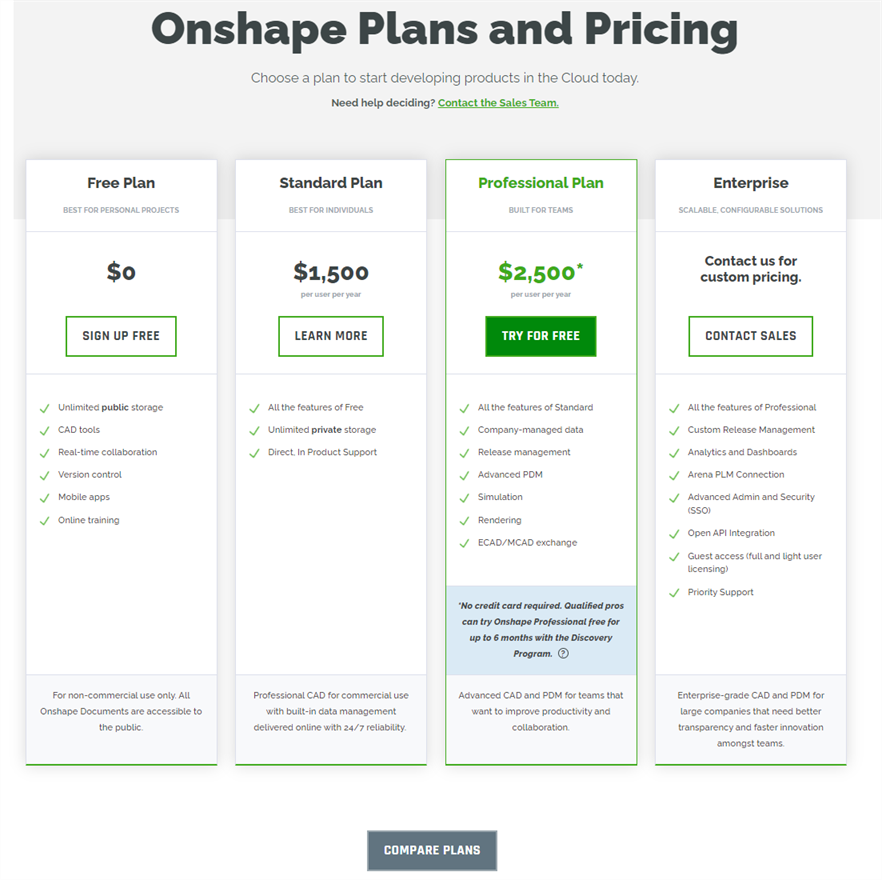
アカウントからのアップグレードまたはダウングレードの具体的な情報については、そのトピックを参照してください (上記のサブスクリプションタイプのリンクを使用)。
無料アカウントを作成するか、試用版アカウントをリクエストすると、[アカウントの有効化] ボタンを含み、Onshape へのリンクに対応するメールが届きますので、アカウントを確認し、サインイン資格情報を作成します。このボタンをクリックするか、リンクをコピーしてブラウザに貼り付けてください。
サインイン資格情報の作成
Onshape に初めてサインインするときは、サインイン資格情報を作成する必要があります。
-
[アカウントの有効化] 画面で、新しいパスワードを入力し、パスワードを確認します。次に、利用規約のチェックボックスをオンにして、[開始] ボタンをクリックします。
-
[既定の単位の設定] ダイアログが開き、長さ、角度、機械単位、および対応する小数点表示を設定できます。終了したら、[次へ] ボタンをクリックして続行します。
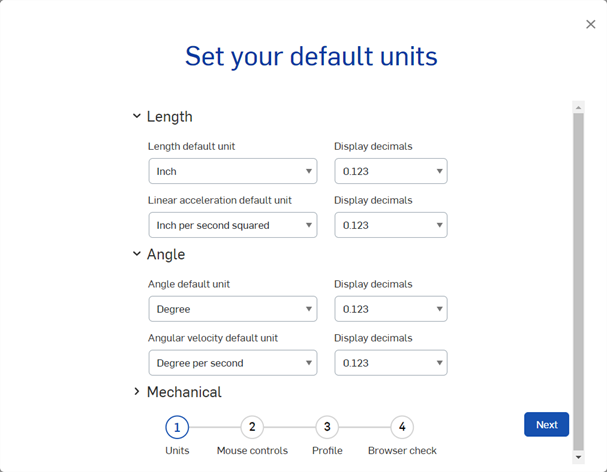
-
[マウスコントロールを設定] ダイアログが開きます。ドロップダウンを使用して、次のマウス設定のいずれかを選択します。
-
Onshape (既定)
-
SOLIDWORKS
-
NX 10
-
Creo
-
AutoCAD
-
-
[次へ] ボタンをクリックして続行します。
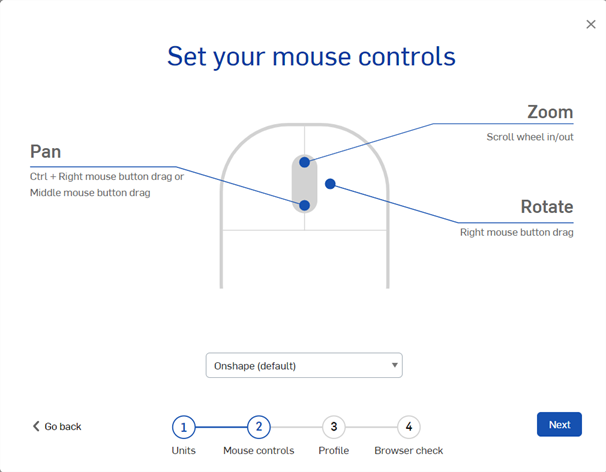
-
[プロファイルを設定] ダイアログが開き、自分用のアバター画像をアップロードしたり、他のユーザーと共同作業したときに表示されるニックネームを入力したりできます。[次へ] ボタンをクリックして続行します。
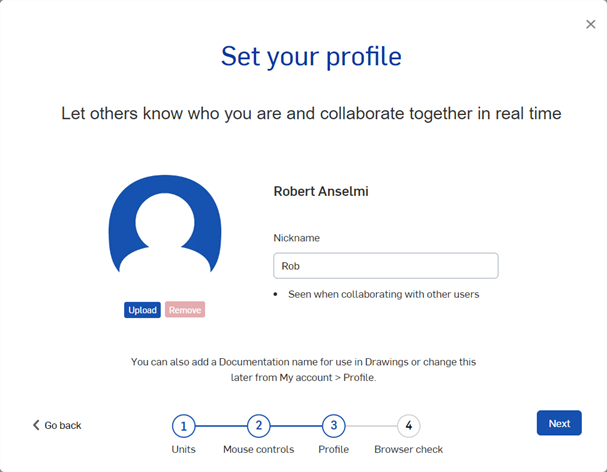
-
4 番目の手順はブラウザチェックです。すべてがブラウザでチェックアウトされると、チェックは成功します。[完了] ボタンをクリックしてダイアログを閉じ、Onshape での作業を開始します。
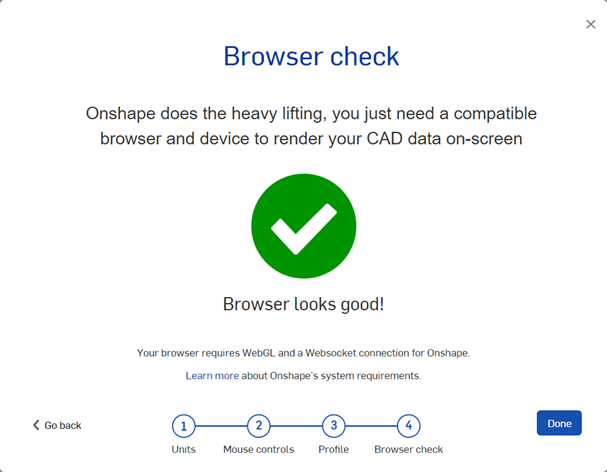
サブスクリプションによっては、この画面に電話番号を入力する必要がある場合があります。
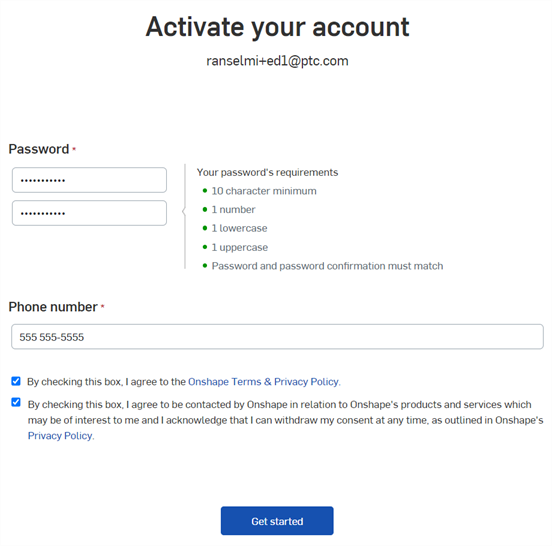
今後 Onshape にサインインしたいときはいつでも、cad.onshape.com を開いてユーザー資格情報を入力します。唯一の例外は、Enterprise サブスクリプションに加入している場合です。
Enterprise アカウントは、一意の URL を使用して作成されます。Onshape 担当者から管理者に提供された、Enterprise の URL を使用します。Enterprise ドメインに URL なしでサインインする場合は、個人の Professional アカウントにサインインします。[ユーザーアカウント] メニュー (![]() ) のリンクを使用して、お使いの Enterprise アカウントに「切り替えます」。サインイン資格情報をもう一度入力する必要があります。
) のリンクを使用して、お使いの Enterprise アカウントに「切り替えます」。サインイン資格情報をもう一度入力する必要があります。
モバイルデバイスで Enterprise アカウントにログインする
モバイルデバイスから Onshape Enterprise アカウントに初めてサインインすると、自分の個人用 Onshape アカウントが開きます。Enterprise にアクセスするには、次の手順に従います。
- デバイスの画面の左上隅にあるホームの横にあるハンバーガーメニューをタップします。
- 表示されたメニューで、[Enterprise メニューに切り替える] を選択します。Onshape からサインアウトして自身のドメインに切り替えるかどうかを尋ねる通知が表示されます。
- 「OK」をタップします。Enterprise の URL が表示されます
- [次へ] をタップします。
- Enterprise アカウントに関連付けられている電子メールアドレスとパスワードを入力します。
- [サインイン] をタップします。Onshape は、次回アプリを開いたときにこの状態を記憶します。Onshape Onshape Enterprise アカウントにサインインすると、アクティビティページが表示されます。ページの下部には、[アクティビティ]、[ドキュメント]、[アナリティクス] の 3 つのアイコンまたは追加の Onshape Onshape Enterprise 領域へのリンクがあります。
アカウントの資格情報を作成する際には、SSO プロバイダのパスワード要件、または NIST パスワードガイドラインを満たす堅牢なパスワードを使用することが重要です。
Onshapeは HaveIBeenPwned という組織の機能を活用しています。この機能は、侵害に苦しんでいることが判明したパスワードで構成される、公開でアクセス可能なデータベースのリストを使用しています。チェックはハッシュアルゴリズムを介して行われるため、パスワードはネットワーク経由で送信されないため、チェック中にパスワードを傍受することは不可能です。
パスワードは再利用されることがあるため、ハッカーが違反パスワードの辞書を利用して、さまざまなサービスで試すことがあります。HaveiBeenPwned サービスのアイデアは、パスワードを実際に使用して違反があるかどうかを確認する前に、パスワードの候補をテストするということです。パスワードに違反があることが判明した場合は、新しいパスワードを作成するよう求められます。
すでに Onshape パスワードをお持ちの場合は、何もする必要はありません。このチェックが実行されるのは次の場合です。
-
[パスワードを忘れた場合] のリンクを使用して Onshape パスワードを変更する場合、新しいパスワードを作成する場合、またはサインアップしてパスワードを設定する場合 (パスワードが違反パスワードデータベースで見つかった場合、パスワードは拒否されます)。
-
Onshape 内でパスワードを変更する場合 (パスワードが違反パスワードデータベースで見つかると、そのパスワードは拒否されます)。
-
パスワードのリセットが要求された場合に、パスワードが違反パスワードデータベースで見つかると、そのパスワードは拒否されます。
ユーザーは、サインイン資格情報の 1 セットを使用して、複数のアカウントに属することができます。ユーザーが 1 つ以上の Professional アカウントのメンバーである場合は、Onshape にサインインすると、ドキュメントページの左側にあるフィルター一覧に、そのユーザーが所属する会社 (アカウントの支払いを行うユーザー) が表示されます。Enterprise の一部であるが、別の Professional アカウントの一部であるか、または自分自身の個人アカウントを持っている場合 (Enterprise ドメインではありません)、cad.onshape.com から Onshape にサインインすると、Enterprise 以外のアカウントにサインインします。Enterprise アカウントにアクセスするには、[ユーザー] メニューにアクセスし、[Enterprise 名に切り替える] を選択します。再度サインインするように求められることはなく、自動的に Enterprise にアクセスします。
ラーニングセンターのその他のリソースについては、こちらの技術説明: セキュリティと IT チェックリスト (Onshape アカウントが必要です)をご覧ください。